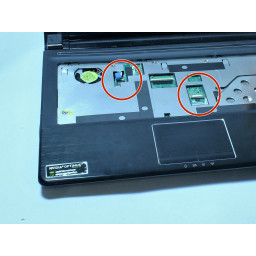Ваша заявка или вопрос будут отправлены 10-ти наиболее подходящим по сферам деятельности сервисным центрам Москвы. Всего в Москве - 5 192 сервисных центра, которые ремонтируют 374 вида техники.
Замена Wi-Fi карты Asus UL80J

- ВКонтакте
- РћРТвЂВВВВВВВВнокласснРСвЂВВВВВВВВРєРСвЂВВВВВВВВ
- Viber
- Skype
- Telegram
Шаг 1
Положите ноутбук лицевой стороной вниз, аккумулятор вверх.
Шаг 2
Вставьте пластиковый инструмент открытия или отвертку с плоской головкой между корпусом ноутбука и клавиатурой.
Шаг 3
После того, как клавиатура и батарея будут удалены, открутите пять 8-миллиметровых винтов на алюминиевой пластине под клавиатурой.
Удалите четыре 5 мм винта.
ПРЕДУПРЕЖДЕНИЕ. Чтобы заменить это, вам необходимо удалить винт, который аннулирует гарантию на ваш компьютер.
Шаг 4
Сдвиньте кнопку разблокировки вправо.
Шаг 5
Осторожно приподнимите клавиатуру. Это позволит вам отсоединить клавиатуру.
Используйте старую пластиковую карточку или аналогичный плоский предмет, чтобы не допустить повторного защемления клавиатуры при осторожной работе по периметру клавиатуры.
Отключающие звуки - это нормально.
Шаг 6
Открутите эти девять винтов 6 мм на задней крышке, так как они удерживают пластиковую крышку сверху.
Шаг 7
Сдвиньте кнопку со стрелкой влево. Аккумулятор теперь должен отсоединиться. Сдвиньте аккумулятор от ноутбука, чтобы извлечь его.
Шаг 8
Продолжайте отсоединять клавиатуру по периметру. После того, как клавиатура отсоединена, будьте осторожны и не вынимайте ее сразу, так как все еще есть лента, которая соединяет клавиатуру с остальной частью компьютера, расположенной внизу.
Шаг 9
После того, как эти винты вынуты, извлеките дисковод компакт-дисков из компьютера, так как есть три 3-миллиметровых винта, которые необходимо вынуть, прежде чем снимать пластиковую крышку.
Шаг 10
Медленно поднимите клавиатуру и при необходимости используйте вспышку, чтобы найти ленточный кабель в нижней части. Поднимите язычок разъема ZIF, прежде чем вытягивать ленточный кабель.
При необходимости удалите ленту с ленточного кабеля и снимите клавиатуру.
Шаг 11
После того, как CD-дисковод вышел, используйте пластиковый инструмент для открывания, чтобы снять пластиковую крышку с основания ноутбука. Там будет липкая лента, прикрепленная к портам по бокам, это нормально, вам придется тянуть достаточно сильно, чтобы снять ленту с портов.
ВНИМАНИЕ: Будьте осторожны с пластиковым открывающим инструментом, так как вы можете сломать пластик в более тонких частях крышки.
Шаг 12
Перед снятием пластиковой крышки будут два ленточных кабеля, которые необходимо отсоединить в местах, обозначенных красными стрелками. Аккуратно поднимите крышку, чтобы открыть материнскую плату и компоненты.
Карта WiFi находится в правом верхнем углу. Отключите черный и белый провода. Он крепится двумя винтами 3 мм. Удалите эти винты, чтобы удалить карту WiFi.
Комментарии
Пока еще нет ниодного комментария, оставьте комментарий первым!
Также вас могут заинтересовать
Вам могут помочь


Лаборатория ремонта

Nicom
Не работает ноутбук Asus?
Вызовите мастера или курьера на дом оформив заявку, она будет передана в подходящие мастерские.